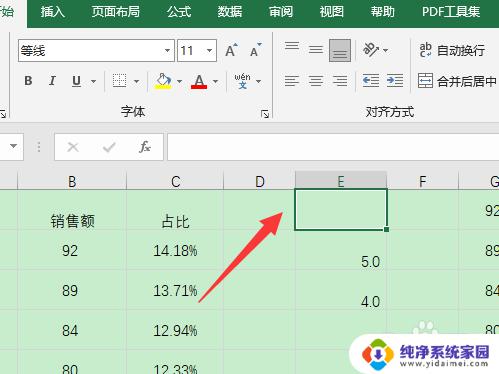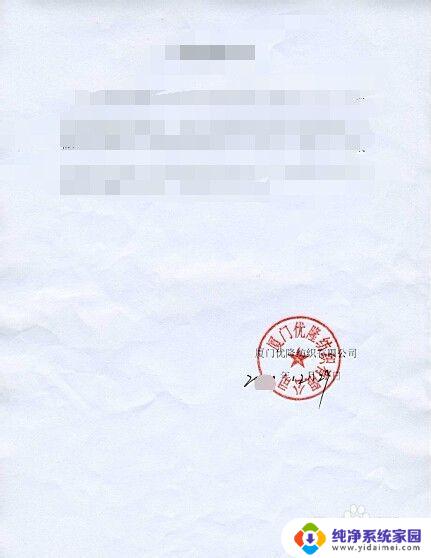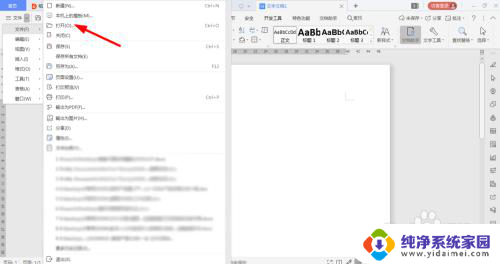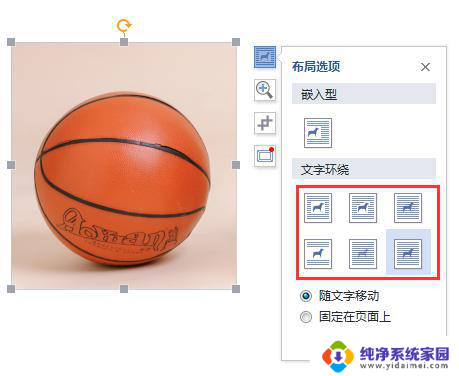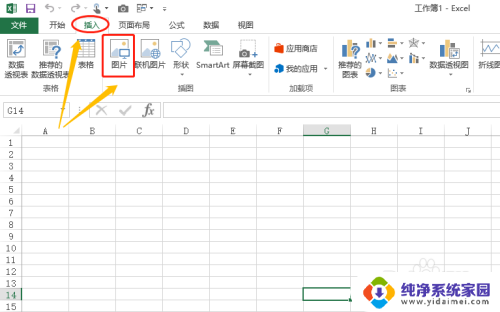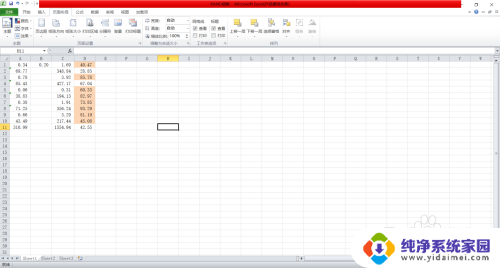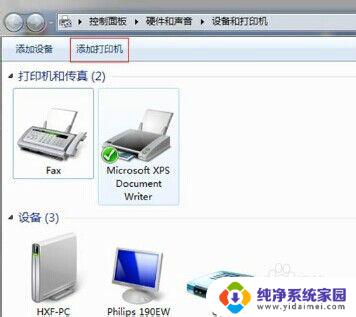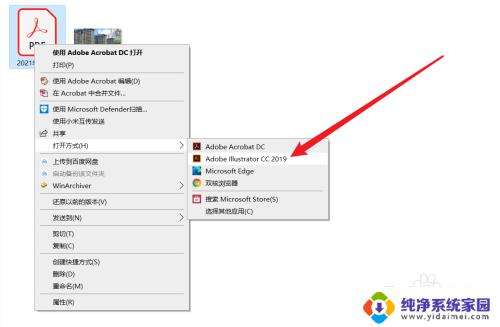excel添加印章怎么置于底层 excel底层如何放置公章
在日常的办公工作中,我们经常会使用Excel来处理数据和制作报表,而在一些特定的场合中,我们可能需要在Excel表格中添加印章,以增加文件的正式性和权威性。如何将印章置于Excel底层呢?如何确保公章能够正确地放置在文档的底层位置?本文将为大家详细介绍Excel中添加印章的方法,并分享如何正确放置公章,以便在工作中更加高效地使用Excel。
操作方法:
1.首先在电脑桌面上新建一个Excel,然后打开Excel工作表格。
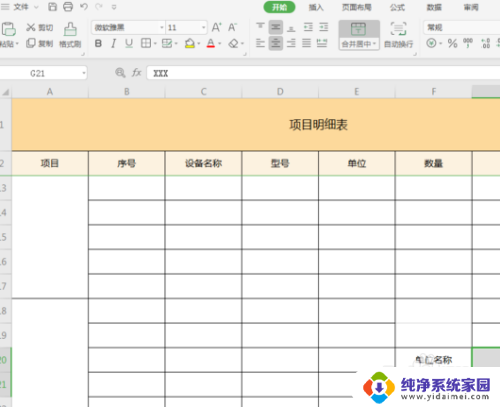
2.打开以后,需要将使用的电子印章拉进Excel表格当中。
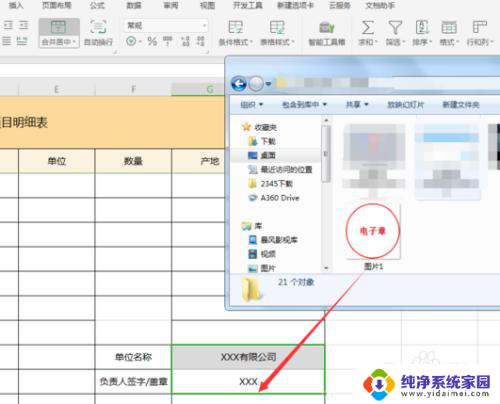
3.然后再把电子印章拖移到文字的地方。
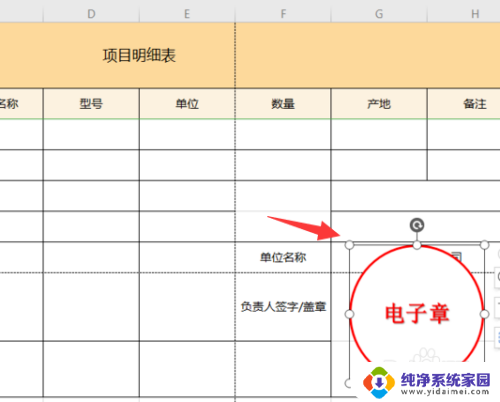
4.然后用鼠标左击电子章,出现到【图形工具】。在【图形工具】选项栏下找到设置透明色。
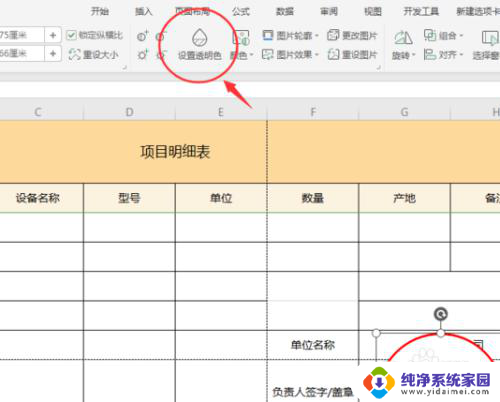
5.在点击设置【设置透明色】之后,还需要接着点击电子章。在这里需要将电子章变为透明色,然后调整适应位置,这样公章就在文字的底层了。
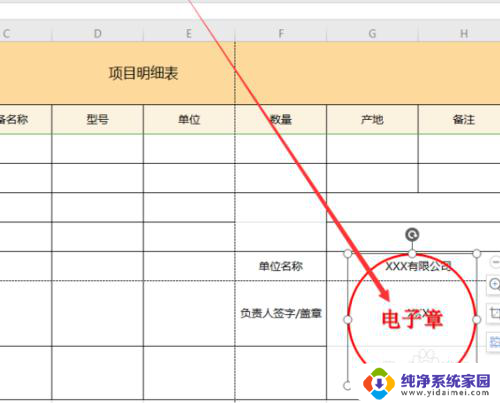
6.总结:1、首先在电脑桌面上新建一个Excel,然后打开Excel工作表格。2、打开以后,需要将使用的电子印章拉进Excel表格当中。3、然后再把电子印章拖移到文字的地方。4、然后用鼠标左击电子章,出现到【图形工具】。在【图形工具】选项栏下找到设置透明色。5、在点击设置【设置透明色】之后,还需要接着点击电子章。在这里需要将电子章变为透明色,然后调整适应位置,这样公章就在文字的底层了。
以上就是如何将Excel添加的印章置于底层的全部内容,如果你遇到这种情况,不妨尝试按照以上方法解决,希望能对大家有所帮助。